
"Finns det något sätt jag kan göra"Spotify ändra plan”?”
"Jag har letat efter en enkel guide som hjälper mig att ändra den nuvarande prenumerationsplanen som jag använder under Spotify app men kan inte hitta en tillförlitlig en hittills. Kan någon ge mig en länk till en onlineartikel som diskuterar detta "Spotify Ändra planens ämne?
Har någon av er någonsin stött på samma dilemman som nämnts ovan? Har du någonsin tänkt på att ändra din nuvarande Spotify planen?
Smakämnen Spotify laget har varit generöst mot musikentusiaster. Bortsett från antalet bra funktioner den har, kan du till och med välja vilken från planerna du kan prova och kolla in. Bra, de erbjuder ett gäng prenumerationsplaner till varje användare. Faktum är att med en Spotify plan kan du njuta av fler fördelar, inklusive streaming av annonsfria låtar, högkvalitativt ljud, offlinelyssning, obegränsade överhoppningar och mer.

Naturligtvis är den enda skillnaden mellan varje prenumerationsplan betalningsmetoden eller hur mycket du måste betala för att kontinuerligt njuta av att använda appen. Om du inte är borta, Spotify har fyra huvudsakliga abonnemangsplaner. En individuell plan kostar 11.99 USD medan familjeplanen kostar 19.99 USD (som kan användas av upp till 6 personer). Det finns också en studentplan där man bara behöver betala 5.99 USD per månad! Premium Duo-prenumerationen för två personer som bor på samma adress kostar $16.99 per månad.
Eftersom det finns olika Spotify planer, säkert, någon av er kanske har funderat på att ändra din Spotify planen. Och lyckligtvis är det vad vi kommer att diskutera direkt i den första delen av den här artikeln. Låt oss gå in på det då!
Innehållsguide Del 1. Hur kan du ändra din Spotify Planen?Del 2. Extra tips: Ladda ner musik utan Spotify Premium PlanDel 3. Sammanfattning
Spotify har appar för Android, iOS, Mac och Windows. Att ändra din premiumplan är liknande på alla plattformar eftersom processen slutar i en webbläsare oavsett enhet. Här är stegen du måste följa för att göra processen Spotify ändra plan.
Steg 1. Besök spotify.com.account i en webbläsare på din mobiltelefon eller dator. Logga in med höger sida Spotify konto du vill ändra plan.
Steg 2. Välj Hantera din plan under rubriken Prenumeration.
Steg 3. Du kommer att se den nuvarande planen du prenumererar på. Härifrån trycker du på Ändra plan.

Steg 4. Du kommer att föras till en sida med olika Spotify planer. Kontrollera alla planer och välj den nya planen du vill ha.
När du har slutfört dessa steg kommer du att kunna njuta av den nya prenumerationen. Du måste notera att din betalningsplan kommer att ändras. Nästa faktureringsdag kommer du att debiteras för det nya beloppet.
Om du är chef för familje- eller Duo-planen kan du följa stegen ovan för att ändra en ny plan. Din plan kommer att uppdateras omedelbart och ditt faktureringsschema kommer att ändras. Du kommer att debiteras för ditt nya abonnemang den dag då krediten för din gamla plan tar slut. Men du måste meddela dina planmedlemmar att de kommer att förlora Premium vid ditt nästa betalningsdatum om de inte byter till en ny plan.
Om du är medlem i familje- eller Duo-prenumerationen måste du avbryta den först. Att göra ditt Spotify ändra plan, följ denna del.
Steg 1. Gå till spotify.com.account och logga in på ditt konto.
Steg 2. Under Hantera din plan klickar du på Ändra plan. Scrolla sedan ner till Spotify Gratis och tryck på Avbryt Premium. Fortsätt till bekräftelsemeddelandet.
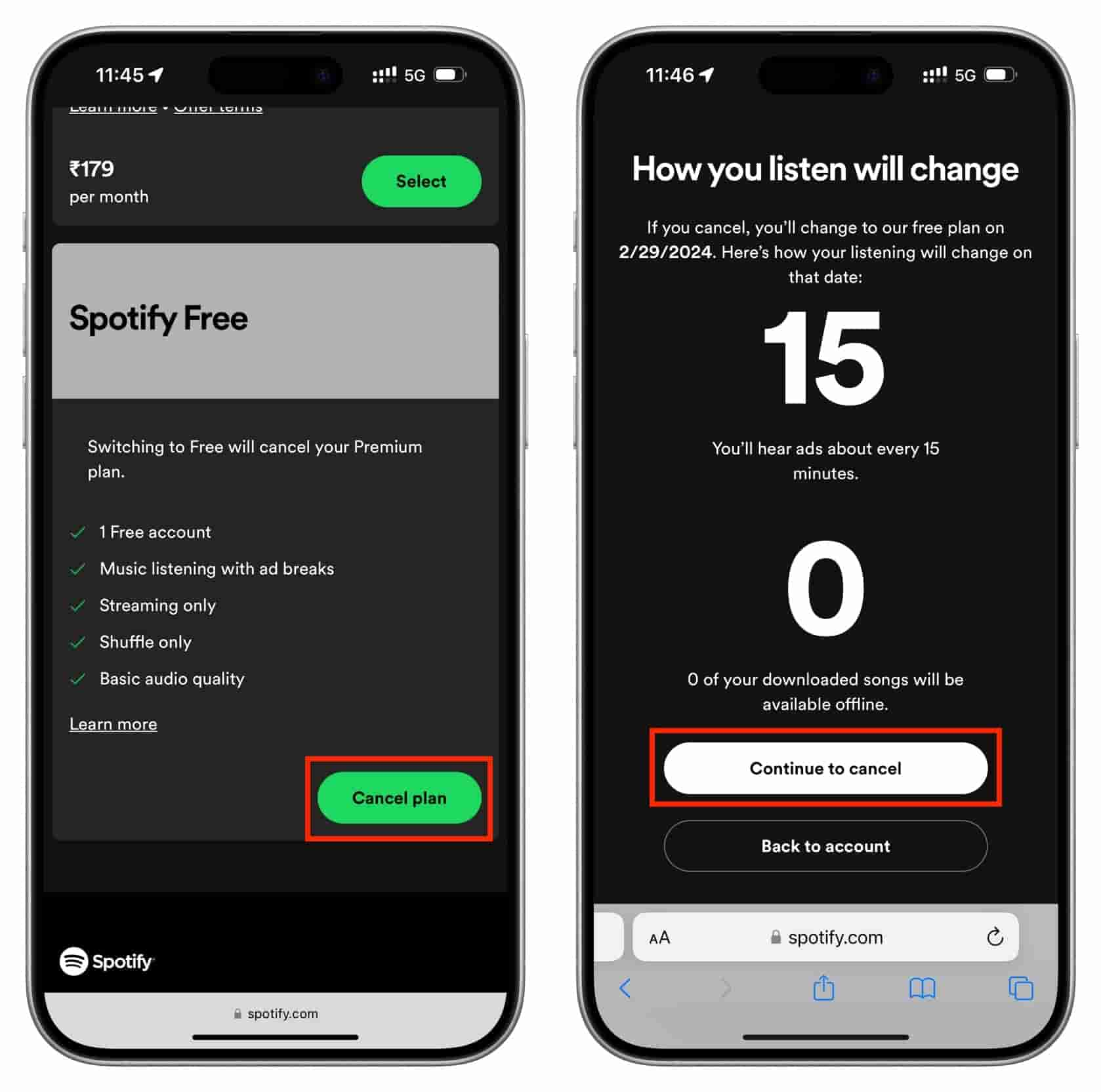
Du kommer att ta farväl av din betalda Spotify prenumeration och återgå till den kostnadsfria, annonsstödda planen. Nu kan du gå tillbaka till Spotify att välja vilken plan du vill.
Visst, några av Premium Spotify kontoägare funderade också på att spara eller behålla Spotify låtar som de gillar för alltid på sina enheter även utan att använda gratis Spotify funktion. Tja, det är sant att veta hur man gör en "Spotify ändra plan” är en fantastisk sak, men skulle det inte vara så mycket värt att ta reda på ett sätt att streama och behålla Spotify låtar utan att betala en månadsavgift?
Om du surfar på webben får du se ett gäng alternativ som du kan kolla in för att ladda ner och behålla Spotify låtar gratis. Du kommer säkert att upptäcka bra appar på vägen också. Men för att minska bördan på din sida delar vi gärna en app med dig i det här avsnittet DumpMedia Spotify Music Converter.
Gratis nedladdning Gratis nedladdning
Vad kan du njuta av DumpMedia Spotify Music Converter och vad gör den enastående och ännu bättre än de andra tillgängliga apparna?
Naturligtvis, eftersom vi har gett dig en guide om hur du gör "Spotify förändringsplan”-processen kommer vi också att visa här hur du kan använda DumpMedia Spotify Music Converter följaktligen.
Här är detaljerade steg.
Steg 1. Har installationsprogrammet sparats och laddats ner på din dator? När du har installerat, fortsätter du bara att installera DumpMedia Spotify Music Converter. Starta detta efteråt.
Steg 2. På huvudsidan börjar vi med att trycka på "Öppna Spotify Web Player”-knappen. Detta låter dig öppna Spotify sida där du kommer att bli ombedd att tillhandahålla din Spotify kontouppgifter – ditt användarnamn och lösenord.

Steg 3. Börja nu välja Spotify låtar eller album och till och med spellistor som du vill ladda ner och omvandla. Låt dem dra och släppa till den "gröna" sidofältet som du kommer att se direkt på skärmen.
Steg 4. Det är nu dags att anpassa inställningarna. Se till att välja önskat utdataformat och utdatamappen där den omvandlas Spotify låtarna kommer att sparas.

Steg 5. Det sista steget för att starta konverteringsproceduren är att trycka på knappen "Konvertera". Medan konverteringsprocessen pågår kommer DRM-borttagningsprocessen också att göras av appen.

Det är allt! När du har avslutat de fem stegen ovan, kommer du att få det förvandlade Spotify låtar tillgängliga på din PC. Nu kan du bara överföra dem på vilken enhet du äger och lyssna på dem i offlineläge när och var du än är.
Att göra "Spotify förändringsplan”-processen är en enkel uppgift att göra. Vid någon tidpunkt kommer du också säkert att vilja ändra din prenumerationsplan och så att veta hur man gör det skulle vara avgörande. Men om du bara vill slippa betala den månatliga prenumerationsavgiften kan du bara prova att ladda ner Spotify låtar du älskar genom appar som denna DumpMedia Spotify Music Converter.
